For years, the established patterns of work were clear. Communication took place via email and content creation was mostly documents, spreadsheets, and presentations.
In the last 18 months, the world changed, and we adapted to a new working environment where people had to complement traditional communication tools and in-person collaboration with alternative solutions, quickly digitalizing everything we do across our life.
Schools moved to online-only classes, businesses got better at e-commerce, and companies hired a new generation of graduates who have met their teams only through a screen.
Additionally, communications moved to online meetings and chat, and digital content exploded spilling beyond traditional document types to more fluid, dynamic spaces. New kinds of content, formats, and channels demanded more flexible, powerful, and fluid tools to allow everyone to deliver a more impactful message and collaborate at their own pace.
So, Microsoft Office is changing with the times.
Word, Excel, PowerPoint, and Microsoft Outlook are better than they’ve ever been—with Microsoft Teams integration and cloud-powered AI across web, desktop, and mobile.
But we needed to go further. That is why we are reimagining Office, adding new apps to respond to new opportunities, and making Office a universal, interactive canvas for creators of all kinds.
Now let’s see how we are enhancing collaboration, expanding our creation tools, and bringing the power of AI to you.
Introducing Microsoft Loop. Think, plan, create—together
Today, we are introducing Microsoft Loop, a new app that combines a powerful and flexible canvas with portable components that move freely and stay in sync across apps—enabling teams to think, plan, and create together.
Microsoft Loop consists of three elements: Loop components, Loop pages, and Loop workspaces.
Loop components: An evolution of Fluid components—are atomic units of productivity that help you collaborate and get your work done in the flow of your work—in a chat, email, meeting, document, or Loop page. Loop components can be as simple as lists, tables, notes, tasks, or as sophisticated as a customer sales opportunity from Microsoft Dynamics 365, and because components stay in sync, no matter how many places they live in, you and your team always work with the latest information.
Today, we are introducing new components for collaboration:
A voting table that makes it easy for teams to ideate, drive consensus, and finalize decisions together.
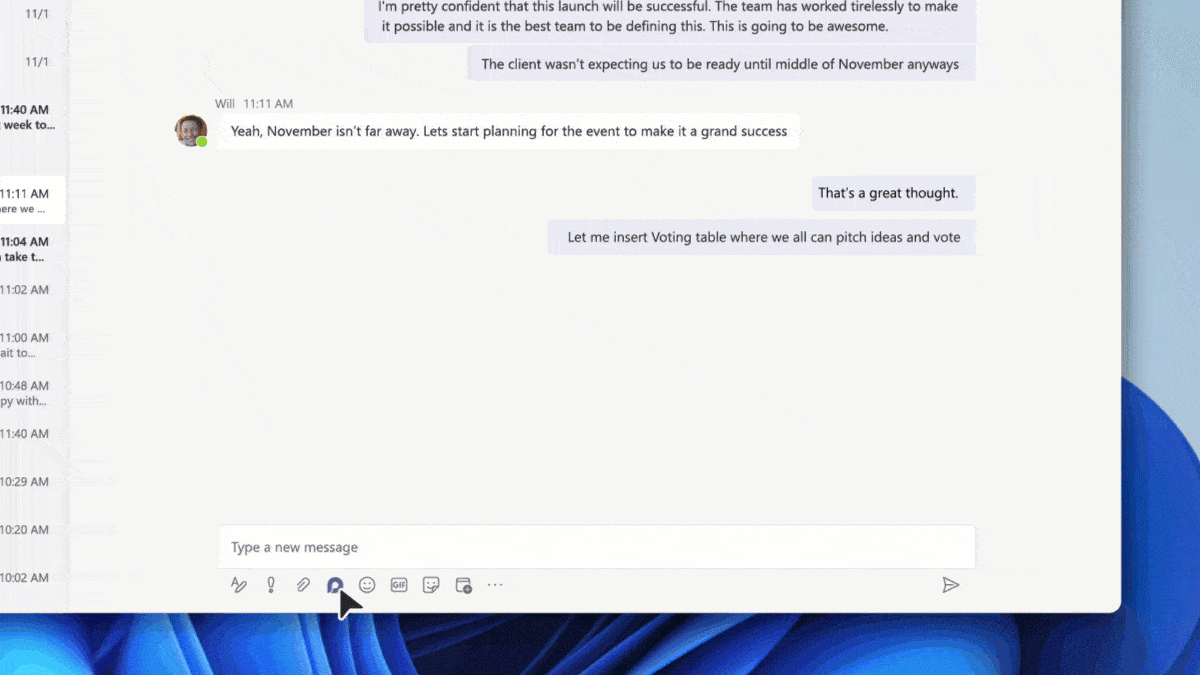
Figure 1. Easily make decisions with your team with the new voting table.
And a status tracker which will help you gather information from your team, track progress towards all aspects of your project, and always maintain an up-to-date status across your team.
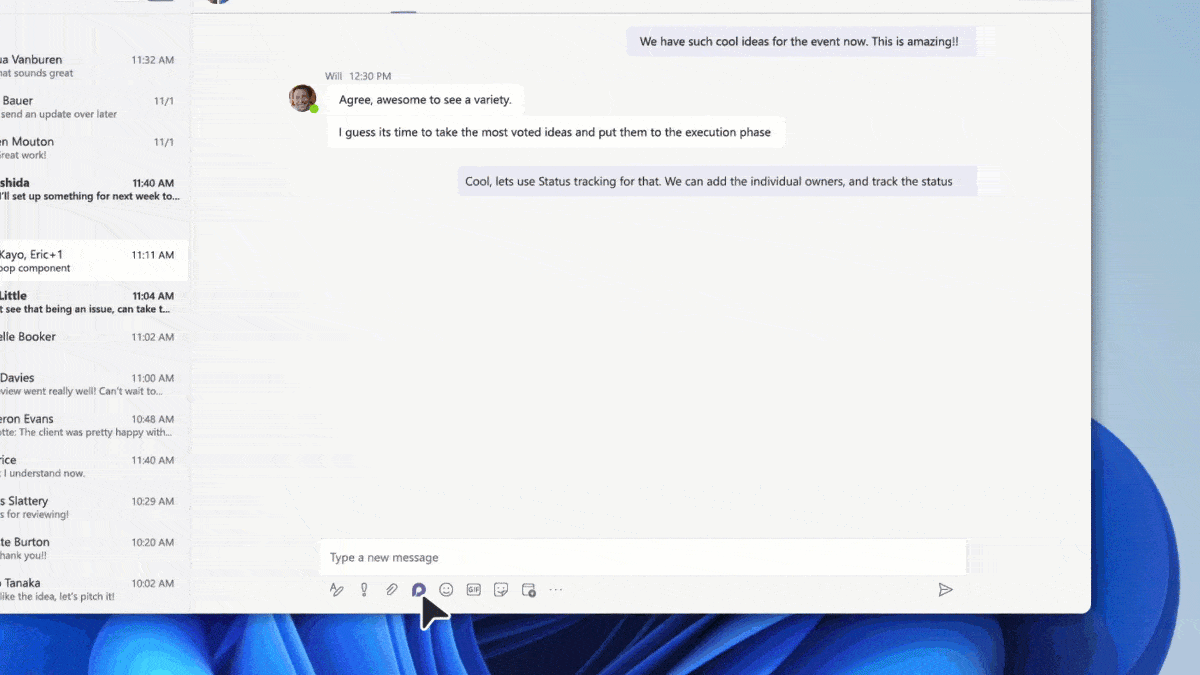
Figure 2. Easily stay on top of your projects across apps.
We are also adding new Loop components to facilitate your business workflows—starting with Dynamics 365 records. And beyond the components that we build, third-party application developers will also be able to build Loop components by extending their existing message extensions applications and Microsoft Graph connectors integrations with minimal investments. We will be sharing more specific details on this at our developer conference, Microsoft Build, next year.
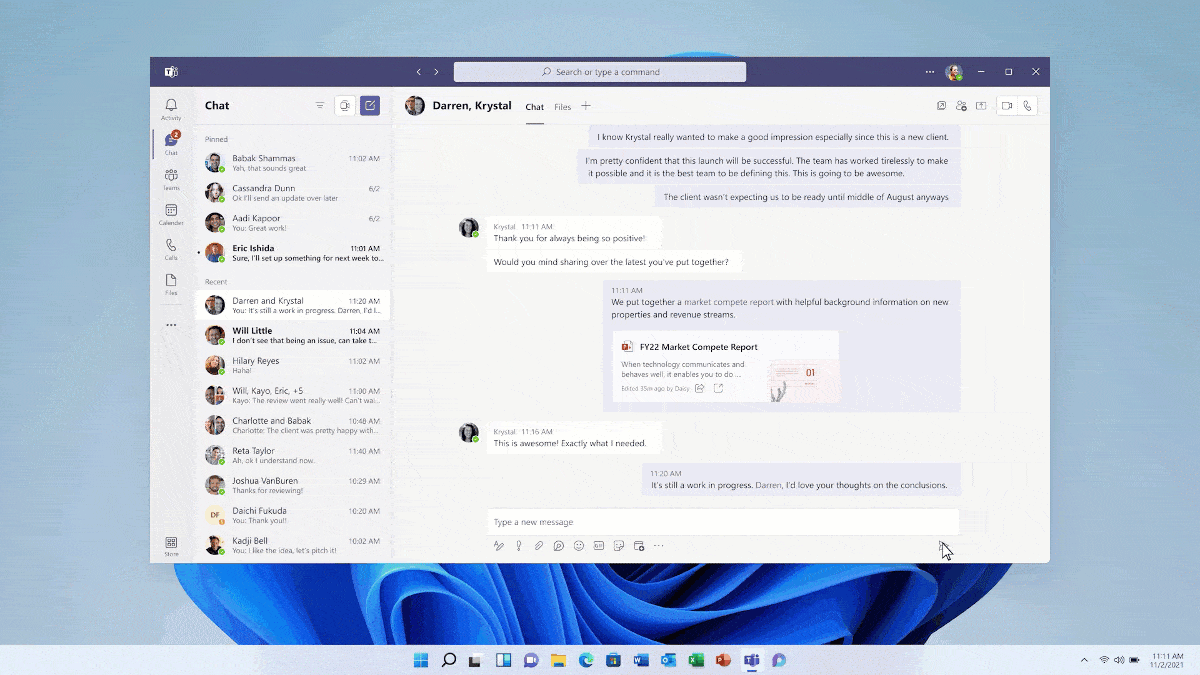
Figure 3. Loop components work in the app you use to make your workflow easier.
Loop pages are flexible canvases where you can organize your components and pull in other useful elements like files, links, or data to help teams think, connect, and collaborate. Pages are optimized for thinking together and getting work done. They can start small and continue to grow to match the size of your ideas and projects.
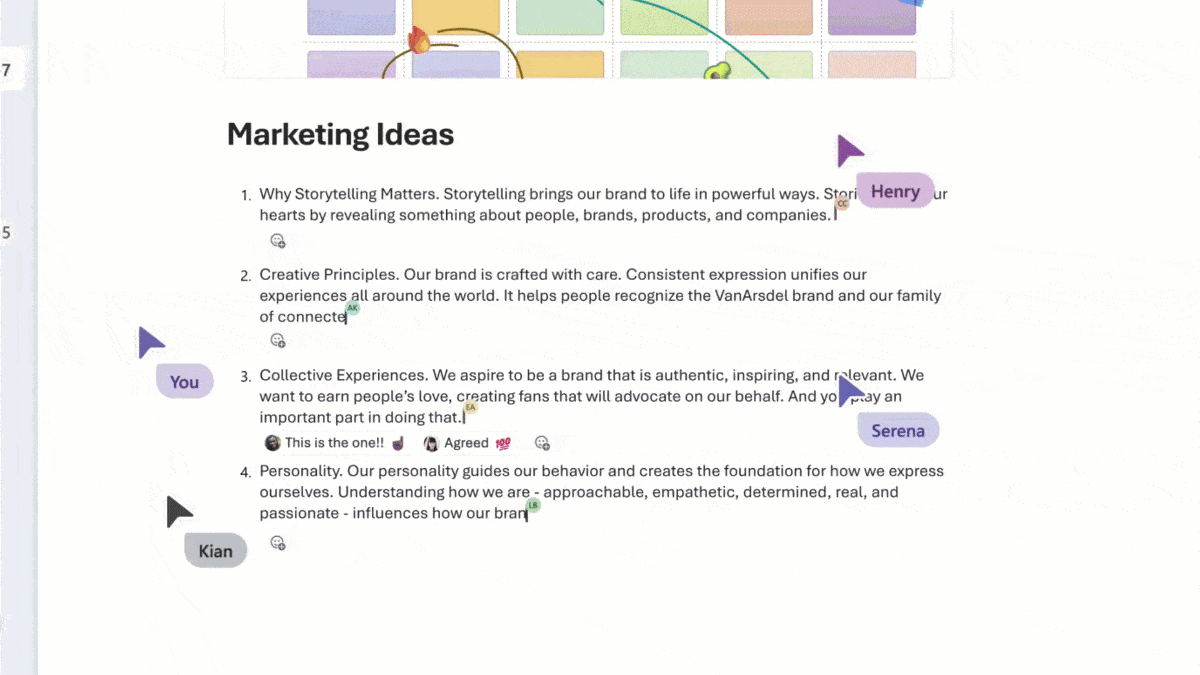
Figure 4. Pages grow with your team’s projects.
Loop workspaces are shared spaces that allow you and your team to see and group everything important to your project. Workspaces make it easy for you to catch up on what everyone is working on, react to others’ ideas, or track progress toward shared goals. Teams can collaborate synchronously or asynchronously whenever inspiration strikes.
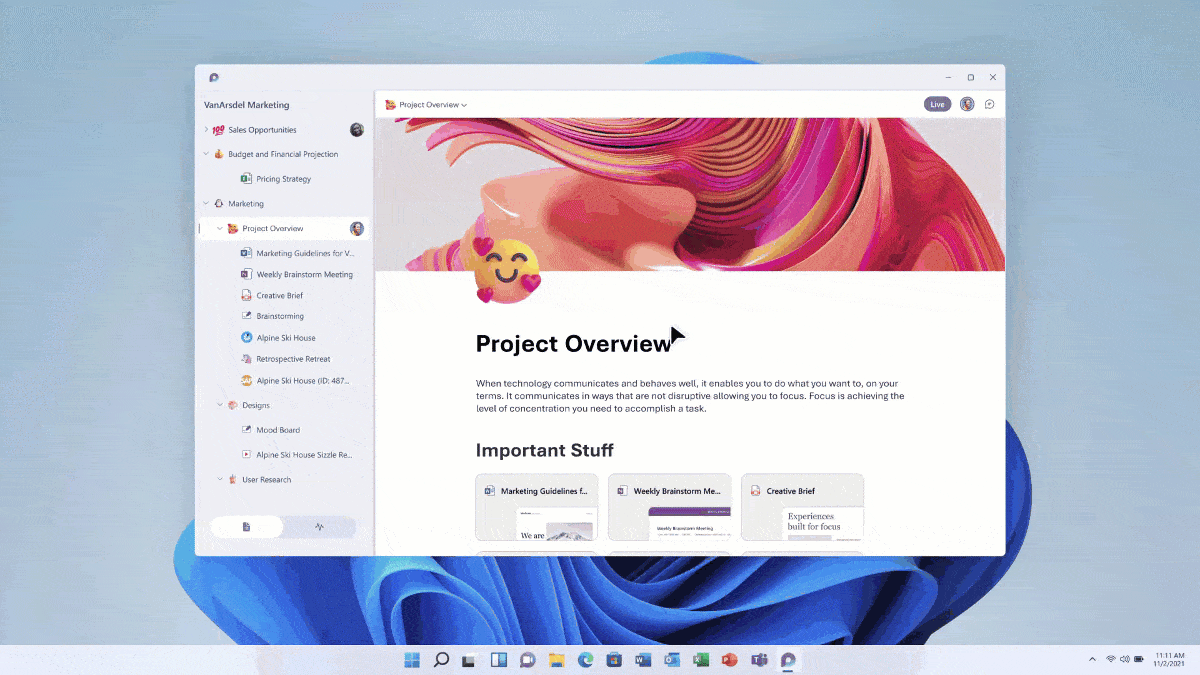
Figure 5. Multiple people can work at the same time from different apps.
Microsoft Loop brings everything together, keeping you and your team more productive, on track, and connected than ever before. Microsoft Loop components across Microsoft 365 apps like Teams, Outlook, and OneNote will start rolling out this month. We will share more about the availability of the Microsoft Loop app in the upcoming months.
Microsoft Editor with Context IQ—puts the information you need at your fingertips
We are also announcing Context IQ—our set of natively integrated AI experiences across Microsoft 365 that predict, seek, and suggest information people might need, right in the flow of their work.
The first experience to be transformed by Context IQ is Microsoft Editor. Currently, Editor helps you write with confidence—correcting grammar and spelling across documents, email, and the web.
Now, Context IQ takes Editor to another level. Here are some predictive-assistance benefits Editor with Context IQ will provide:
- When you need to attach, insert, or share a file with colleagues, Editor suggests a relevant file or document based on similar subjects or because you have created or worked on them before.
- When you try to schedule a meeting in an Outlook email, Editor will recognize that effort and will recommend times when everyone is available, saving you time and context switching.
- When tagging colleagues in a file using the @ symbol in a comment or email, Editor recommends potential people to tag based on colleagues you currently work with or stakeholders you have previously tagged for document reviews.
- When you may be collaborating on a sales opportunity, and need to pull in Dynamics data, Editor will suggest related Dynamics 365 information as a Loop component allowing you to update and take an action on it in the flow of your work.
- When entering data or objects as you write, Editor suggests information such as a frequent flyer number when booking a flight online or a sales message when collaborating in Teams.
Learn more about Editor with Context IQ.
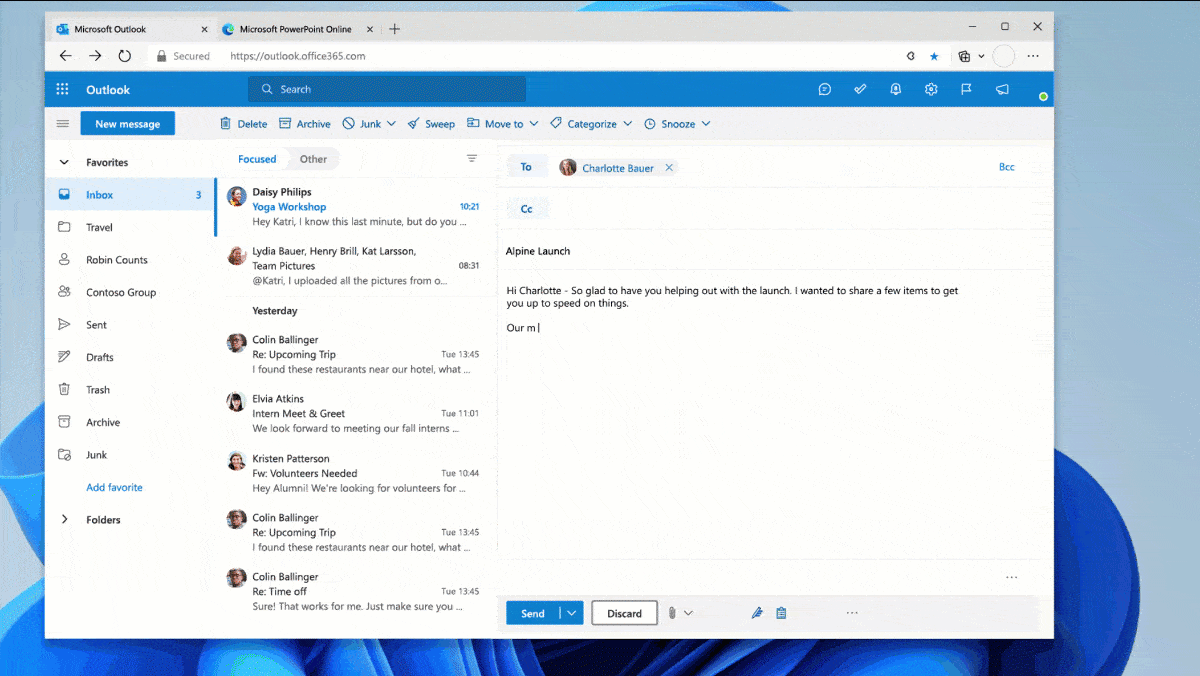
Figure 6. Editor, with Context IQ, gives you context-based suggestions.
Clipchamp joins the Office family
Traditionally, Office helps you create documents, spreadsheets, and slides. Those still remain super important, but we also recognize there is a high demand for digital content, especially video. That is why we are excited to expand our creation tools to include Clipchamp, so you can create and tell your stories for work, school, and fun your way.
Clipchamp empowers creators of all skill levels to create, edit, and share beautiful, professional-looking videos easily and quickly. Whether it’s an ad to promote a side hustle, a virtual history lesson for students, or a family video to capture memories—Clipchamp enables people to create and share their stories.
Learn more about Clipchamp.
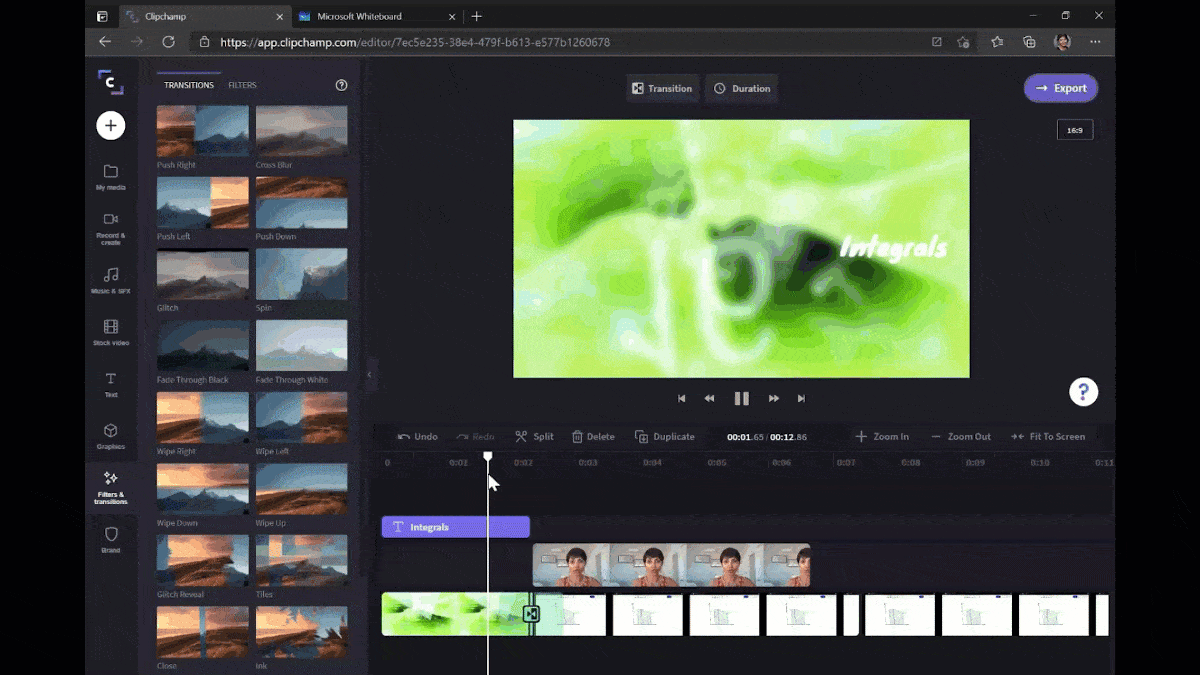
Figure 7. Quickly create professional-looking videos with Clipchamp.
While we are bringing brand new product offerings into Office to help people create and collaborate, we also have new features coming to our beloved apps.
Tell your story in your own words with recording studio in PowerPoint
Delivering your message to your audience should not depend on you being physically or virtually present. Recording Studio in Microsoft PowerPoint lets you tell your story, in your own words, helping you deliver more impactful and engaging presentations. It allows you to customize your background, annotate on your slides, and even select different views to help you record, and deliver your content with ease.
Once you’ve completed your recording, you can watch a preview, and if needed, re-record either a particular slide or the entire presentation. When you are done editing, you can share your presentation with others by simply exporting it. Recording Studio will be generally available in early 2022.
Learn more about Recording Studio in PowerPoint.
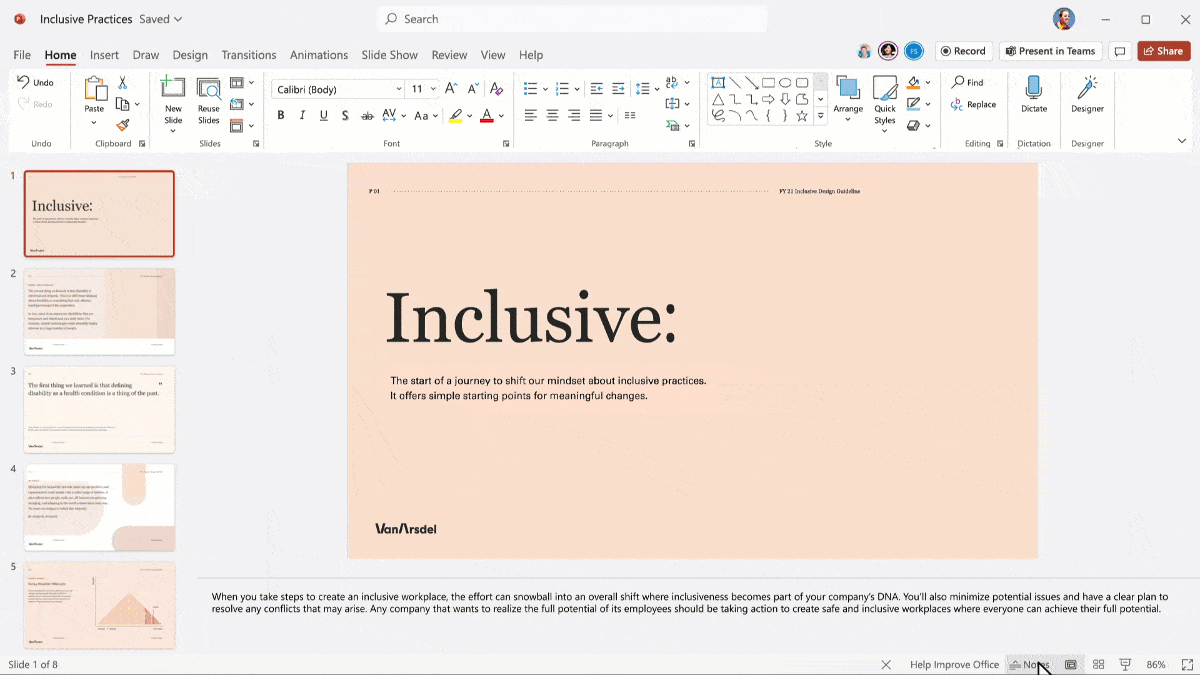
Figure 8. Click “Record” in PowerPoint to start.
Video is a great way to tell your story but, sometimes, numbers and data can deliver a powerful message too—especially when you can use Excel to personalize data for your organization.
Find, create, and share with Office.com and Office app for Windows
With Office.com we are building a new experience to serve as the hub for your content—one place where you can not only find all your content and understand what’s happening with it but also take action. Our latest enhancements to Office.com and the Office app for Windows are designed so you spend less time finding your files and apps and more time working on them.
The homepage was redesigned so you can both quickly get to your most important content in the Quick Access section, and see what things need your attention with a set of Recommended Actions. A new My Content page provides a robust search and filtering experience making it easy to find any of your content across Teams, Outlook, OneDrive, and SharePoint at once. Additionally, a new Create page lets you see all your apps and tools in one place along with templates from multiple applications at the same time, making it easier to decide the best way to get started with your work.
These new experiences will begin rolling out in the next few weeks. Learn more about the new experiences.
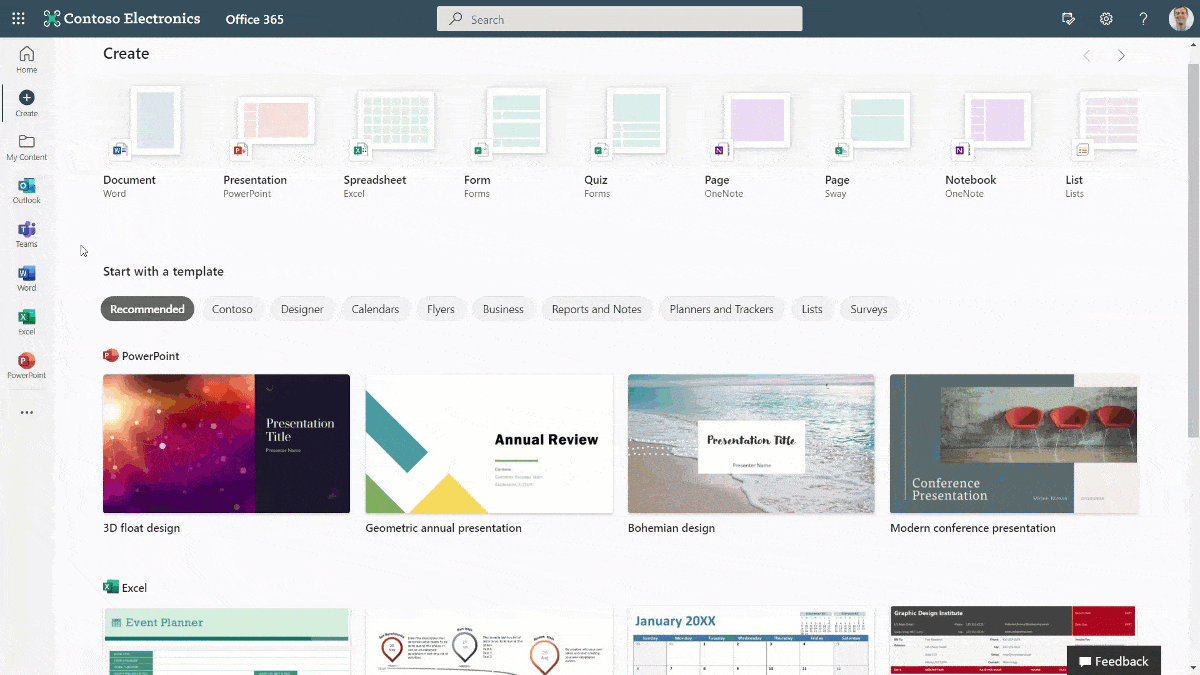
Figure 9. See documents and files related to your content in Office.com
Easily finding the right tool for the job is key—and when you need to manage and analyze your data, Excel is your go-to app.
The next frontier for Excel data types
Until recently, Microsoft Excel only allowed two types of data, text, and numbers. Now, instead of simply basic strings of text or numbers, the cells themselves can contain much more complex entries like content cards, images, matrices, arrays, and more.
We have been on a multi-year journey to up-level Excel’s possibilities with data types—first with the introduction of the Stocks and Geography data types and last year with the release of Power BI and Power Query data types, which allow customers to work with their own data as a data type.
Now, we’ve taken linked data types to a whole new level again and are giving developers the ultimate freedom to build in Excel. Later this month, a new JavaScript API in Excel will be available in preview. This new API allows developers to create their own custom data types containing images, entities, arrays, and formatted number values backed by their own custom data source. It also allows for the creation of custom functions that can make use of these new Excel Data Types, both as inputs and outputs.
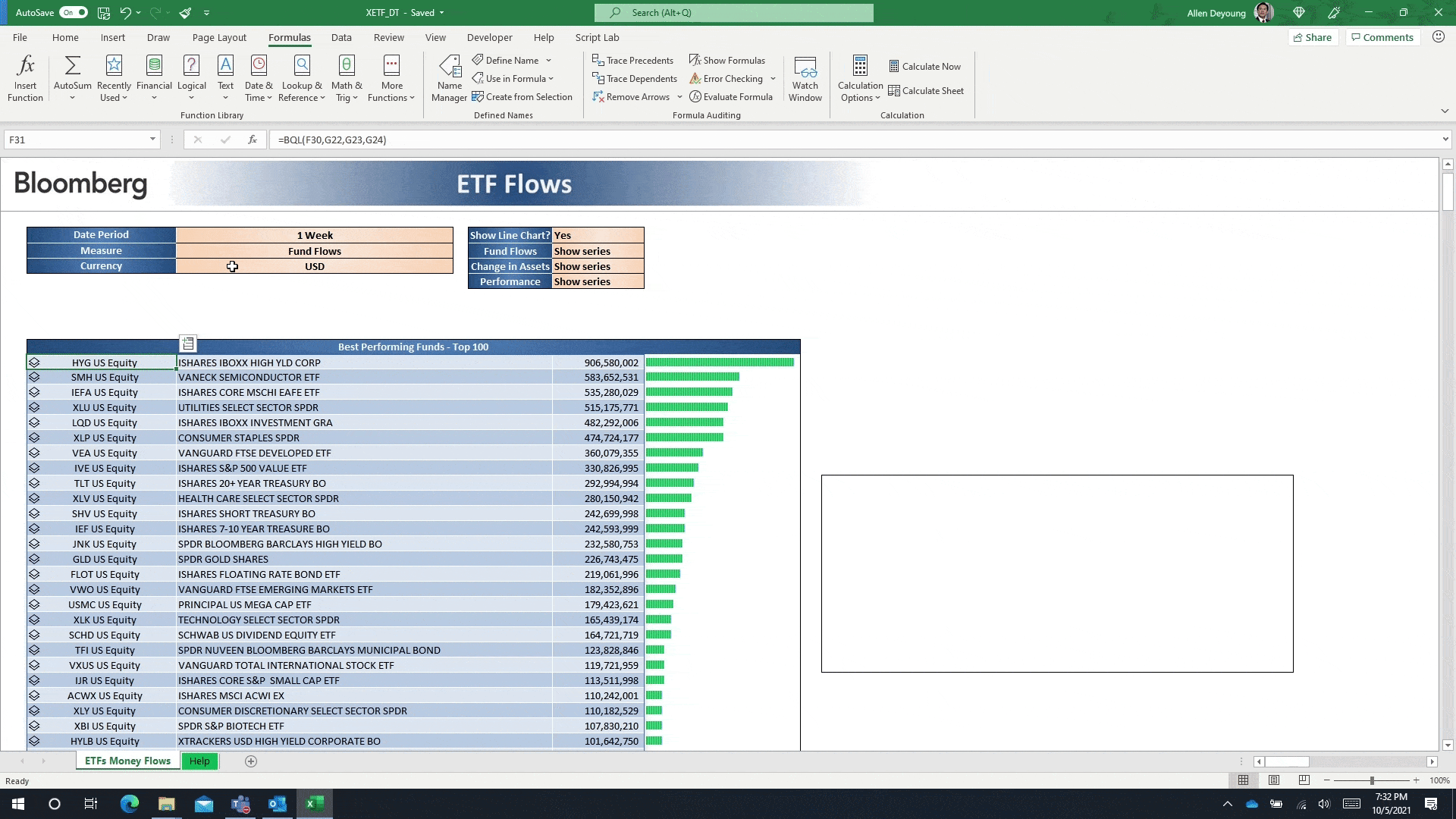
Figure 10. Bloomberg uses the new JavaScript API in Excel to bring information to their users
These more flexible structures give you the ability to organize complex data as objects and expose this data to users in more natural ways, while still providing easy access to the full information users care about for their analysis or reporting.
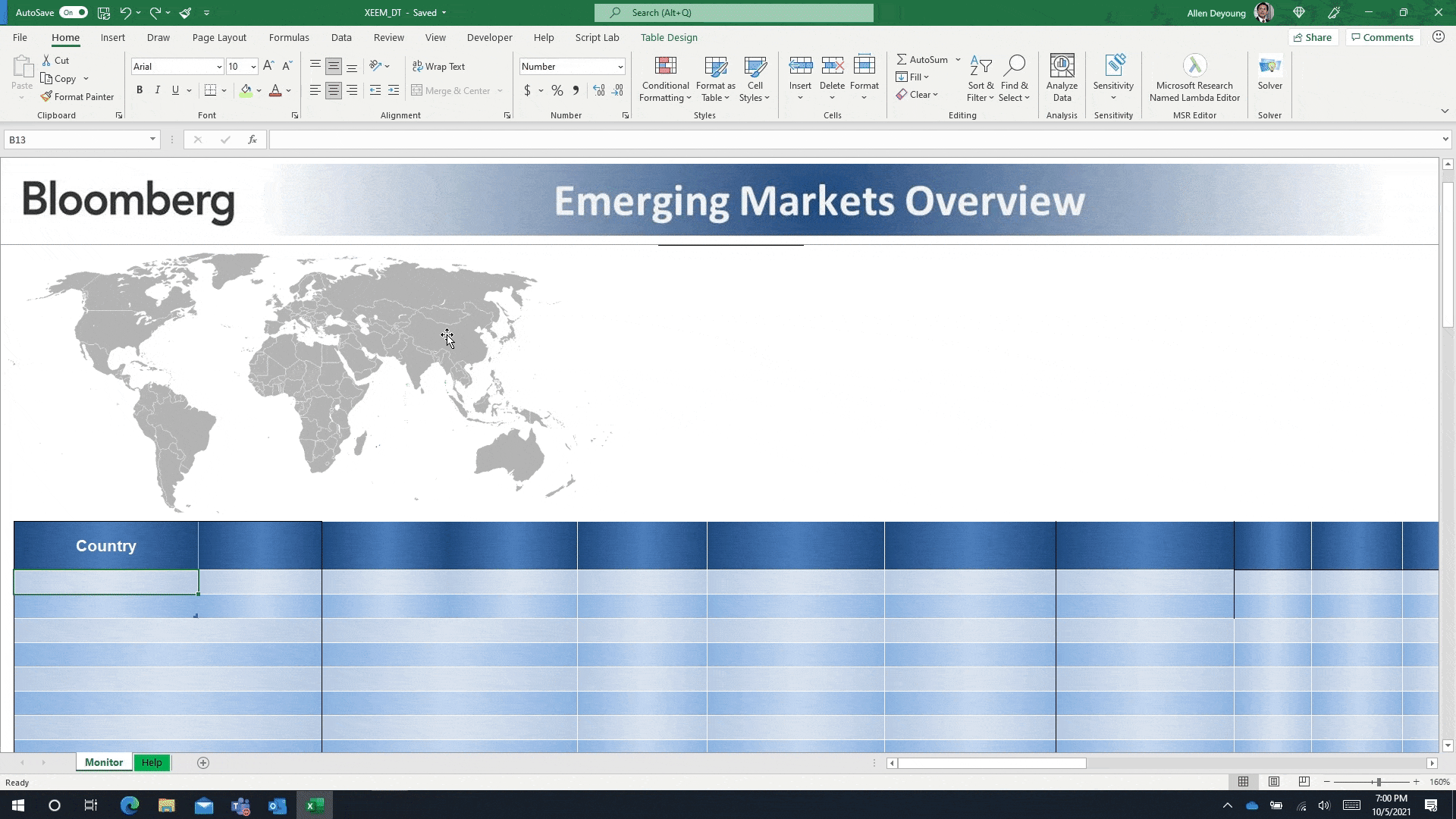
Figure 11. Easily analyze data from your organization.
Additionally, customers will be able to create their own add-ins or extend previously existing ones to utilize the power of data types, resulting in a more integrated and next-generation experience within Excel. You can share the power of data types across your entire organization and create add-ins or solutions which can connect data types to your own service or data.
With this new API, we are giving the ultimate power to users and developers, allowing them to better organize, access, and work with their data.
Additional resources
I know we have covered a lot, so here is a summary of blogs and technical sessions that go into more details about these innovations:
Blogs
- Microsoft Editor with Context IQ
- About Clipchamp
- The new experiences in Office.com
- Recording Studio in PowerPoint
Technical sessions
- Live components to think, plan, and create, together
- Excel Add-ins and Data Types
- Office Collaboration
- Office mobile app – Overview and new capabilities
- The Office experience on Mac, iPad, and the new Outlook for Mac
- Get the most out of Office.com
- Take care of your scheduling needs with Microsoft 365
- Top 5 tips for managing your Microsoft 365 updates
- To Do – A lot of stuff
I hope you are as excited as I am about how we are changing with the times and bringing all these new experiences in team collaboration, human creation, and cloud-powered AI to Microsoft Office.
We can’t wait to see what you do next!




